| Pré. | Proc. |
Panneau des Technologies
Le panneau ' Technologies ' fournit les icônes pour gérer et publier les Technologies MDG dans Enterprise Architect , ainsi qu'une icône pour chaque MDG Technologie activée disponible dans votre installation d' Enterprise Architect . Cette rubrique identifie certaines des Technologies qui pourraient être représentées ici. Chaque icône de technologie affiche une liste déroulante d'options pour travailler avec la technologie. Ces options peuvent inclure :
- Aide - ouvre le fichier d'aide de la technologie
- À propos de - affiche un petit panneau d'informations sur votre installation du Add-In
- Se connecter à un Modèle externe - se connecter à un projet créé dans une autre application, auquel la technologie fournit un pont
- Importer <data> - importer les données définies dans la technologie dans Enterprise Architect
- Exporter <data> - exporter des données d' Enterprise Architect vers des structures de données spécifiques à la technologie
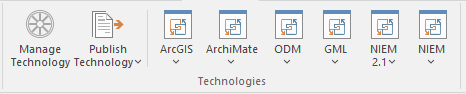
Facilités disponibles
Toutes ces Technologies ne seront pas présentées, et d'autres pourraient être disponibles dans le panneau.
Facilité |
Description |
Voir également |
|---|---|---|
|
Gérer la technologie |
Cliquez sur l'icône « Gérer la technologie » pour ouvrir la boîte de dialogue « MDG Technologies ». Cette boîte de dialogue vous aide à ajouter et à configurer des chemins vers des fichiers technologiques supplémentaires et à activer ou désactiver les technologies intégrées. |
Gérer MDG Technologies |
|
Publier la technologie |
Cliquez sur l'icône « Publier la technologie » pour accéder à ces options pour travailler avec MDG Technologies en général :
|
Exporter un profil Publier un Motif MDG Technologies - Création Importer le MDG Technologies dans Modèle |
|
ArcGIS |
Fournit un accès aux facilités qui vous aident à créer des modèles ArcGIS ; le système ArcGIS prend en supporte le développement et la gestion de géodatabases. |
Géodatabases ArcGIS |
|
Archimate |
Donne accès aux facilités d' facilités 3, l'un des outils de modélisation métier intégrés à Enterprise Architect . Il offre un langage commun pour décrire la construction et le fonctionnement des processus métier, que vous pouvez utiliser pour décrire, analyser et visualiser clairement les relations entre les domaines métier. |
ArchiMate Modeling Language |
|
ODM |
Fournit l'accès aux facilités du facilités de définition d'ontologie (ODM) du groupe de gestion d' Object pour Enterprise Architect , avec des capacités de modélisation d'ontologie qui vous permettent de développer des ontologies à grande échelle dans l'environnement de modélisation entièrement intégré, pour votre domaine de projet. |
Ontology Definition Metamodel |
|
GML |
Fournit l'accès aux facilités de l' facilités d' Enterprise Architect avec les schémas d'application Langage de balisage en géographie (GML) 3.3 de l'Open Geospatial Consortium, fournissant une grammaire XML pour les capacités de modélisation des fonctionnalité géographiques. |
Geography Markup Language (GML) |
|
NIEM 2.1 |
Fournit l'accès aux facilités de la version 2.1 du Modèle National d'Échange de l'Information (NIEM) dans Enterprise Architect , qui fournit un cadre commun utilisé pour définir comment les informations peuvent être partagées entre les systèmes, les agences gouvernementales et les organisations. |
Modélisation des échanges nationaux d'informations (NIEM) 2.1 |
|
NIEM |
Fournit l'accès aux facilités du Modèle National d'Échange de l'Information (NIEM) , versions supérieures à 2.1, dans Enterprise Architect . |
Modélisation des échanges nationaux d'informations (NIEM) |
|
Éclipse |
Le MDG Link ™ pour Eclipse est conçu pour prendre en support le développement UML simultané dans Enterprise Architect et Eclipse, ajoutant des fonctionnalités supplémentaires aux capacités de génération de code d' Enterprise Architect et fusionnant les modifications avec un minimum d'effort. Cliquez sur l'icône pour afficher un petit menu d'options d'utilisation du Add-In .
|
|
|
Visual Studio |
Le MDG Link ™ pour Visual Studio.NET est conçu pour prendre en support le développement UML simultané dans Enterprise Architect et Visual Studio, ajoutant des fonctionnalités supplémentaires aux capacités de génération de code d' Enterprise Architect et fusionnant les modifications avec un minimum d'effort. Cliquez sur l'icône pour afficher un petit menu d'options d'utilisation du Add-In .
|